ANSYS Workbench常用载荷类型
正确施加载荷和约束边界条件是进行有限元分析的关键步骤。本篇文章将详细介绍ANSYS Workbench的主要载荷类型,如下图所示。

Loads—> Pressure,只能作用在面上,方向通常垂直于面,指向面内为正,反之为负。可以矢量或分量的形式定义,输入数值大小和方向。

ANSYS Workbench中的压力
Loads—> Line Pressure,以载荷密度的形式均布作用在边线上,输入数值大小和方向。只能用于三维模拟中。可以用三种方式定义:幅值和向量、幅值和分量、幅值和切向。

10. Thermal Condition:热条件
Loads—>Thermal Condition,可以施加在点、线、面、体上,插入温度边界条件,前提是知道系统的温度分布情况。使用热条件进行热固耦合分析时,需确认模型材料是否定义了热膨胀系数。
11. Bolt Pretension:螺栓预紧力
Loads—> Bolt Pretension,选择螺栓的圆柱面、单个体或多个体上,设置Define By为Load和预紧力Preload。给圆柱形截面上施加预紧力以模拟螺栓连接,需要指定一个坐标系,预紧力作用在该坐标系的原点,且方向沿轴向收缩。求解时,自动生成两个载荷步。
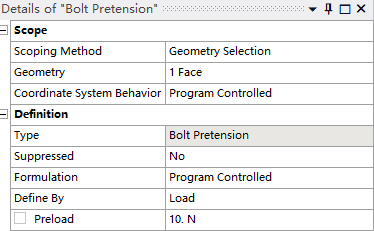
螺栓预紧力设置界面
12. Bearing Load:轴承载荷
Loads—>Bearing Load,作用在圆柱内表面或外表面,用于模拟轴与孔接触面上存在法向(径向)压力的作用。以矢量或分量的形式定义,输入数值大小,确定载荷方向。其径向分量将根据投影面积来分布压力载荷,不允许存在轴向分量。每个圆柱面上只能施加一个轴承载荷。注意:若圆柱面被分割为多个面,施加轴承载荷时要同时选中所有面。
登录后免费查看全文
著作权归作者所有,欢迎分享,未经许可,不得转载
首次发布时间:2024-09-01
最近编辑:13天前
相关推荐
最新文章
热门文章





